
L’objectif de cette formation est de maîtriser l’intégralité des fonctionnalités du logiciel de traitement de texte Microsoft Word.
De la saisie et mise en forme des caractères aux formulaires en passant par la mise en page et le publipostage, la formation vous permettra d’acquérir les compétences pour une utilisation efficace du logiciel de traitement de texte.
Vous apprendrez à maîtriser les outils et les techniques nécessaires pour rédiger et mettre en forme des documents professionnels avec Word.
Programmes à jour au 06/01/2025
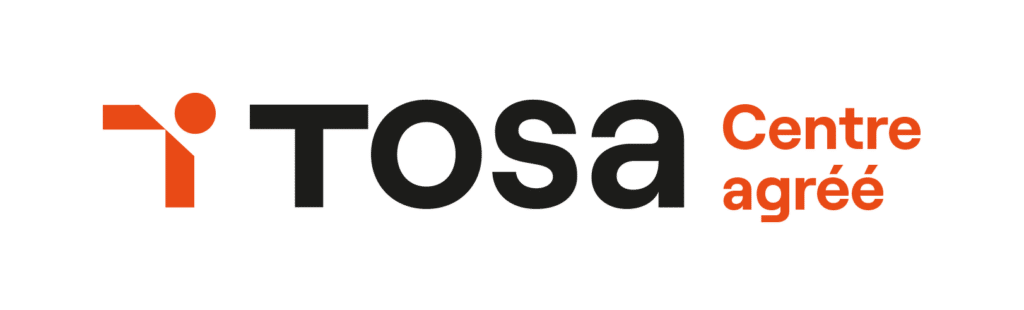
*Incluse et obligatoire pour les formations financées par le CPF


12 580
Stagiaires
Depuis
2014

Nos formations en e-learning vous offrent également un parcours pédagogique personnalisable. Chaque apprenant est unique et a sa propre manière d’apprendre. Avec le e-learning, vous pouvez réviser les leçons autant de fois que nécessaire, mettre en pause, revenir en arrière, ou accélérer le rythme selon vos besoins.
Dès votre première connexion, notre équipe de tuteurs experts vous guidera et vous accompagnera tout au long de votre formation. Ainsi, nous sommes là pour vous aider à surmonter les obstacles et à atteindre vos objectifs.
En optant pour le e-learning, vous choisissez une méthode d’apprentissage flexible et adaptée à notre ère numérique. Nos cours sont accessibles 24/7, partout dans le monde, avec une simple connexion internet. Cela signifie que vous pouvez progresser à votre propre rythme.
Vous deviendrez ainsi acteur de votre formation, grâce à une liberté et une réelle flexibilité sur l’organisation de votre emploi du temps.
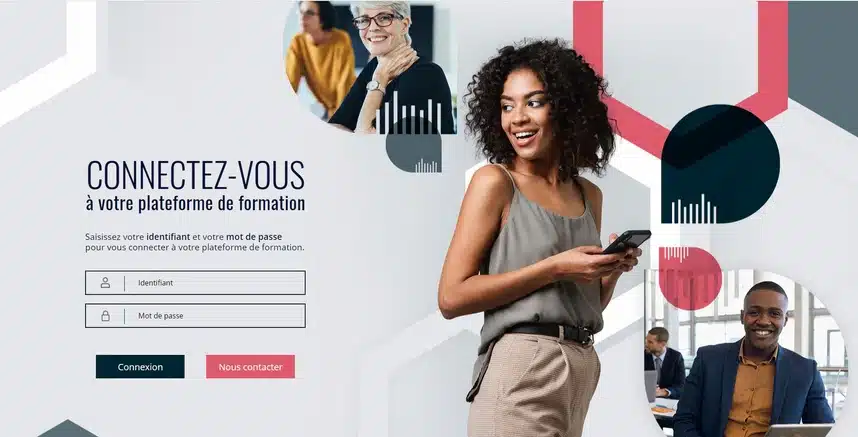
Accompagnement administratif pour la création de votre dossier
Chez Kalyane, nous vous offrons plusieurs solutions de financement pour vos formations :
OPCO (Opérateurs de Compétences) : Vous pouvez bénéficier du financement de votre formation par l’OPCO de votre branche professionnelle, sous réserve de remplir les critères d’éligibilité.
CPF (Compte Personnel de Formation) : Utilisez vos droits acquis sur votre CPF pour financer tout ou une partie de votre formation, selon le montant de vos droits de formation dont vous disposez.
Autofinancement : Si vous ne pouvez pas bénéficier des financements précédents, vou pouvez choisir de financer la formation par vos propres moyens.
N’hésitez pas à nous contacter pour vous renseigner sur vos options et vous aider à trouver la meilleure solution de financement pour votre projet de formation.
Oui, tout au long de votre parcours, que ce soit en présentiel ou à distance, vous bénéficierez de multiples opportunités d’évaluation pour suivre vos progrès et valider vos compétences.
Avant le début de votre formation, un audit initial sera réalisé pour évaluer votre niveau de départ et personnaliser votre parcours.
Pendant la formation, vous participerez à des évaluations régulières, comme des auto-évaluations, quiz, études de cas ou exercices pratiques, qui vous permettront de mesurer vos progrès et d’identifier vos axes d’amélioration.
Enfin, à l’issue de votre formation, une évaluation finale viendra consolider et valider l’ensemble des compétences acquises, garantissant votre montée en compétence et votre préparation optimale pour les certifications ou les missions visées.
Nos formations, qu’elles soient en présentiel ou en e-learning, sont animées par des intervenants hautement qualifiés et expérimentés. Spécialistes dans leur domaine ou professionnels en activité, ils allient une expertise théorique solide à une expérience pratique approfondie. Leur mission est de vous transmettre les compétences clés adaptées aux exigences du marché et de vous accompagner vers la réussite professionnelle.
Pour les formations e-learning, vous bénéficierez également d’un suivi pédagogique assuré par notre équipe de tuteurs dédiés. Nos tuteurs vous accompagnent tout au long de votre parcours, en vous offrant un encadrement personnalisé et des conseils adaptés à vos besoins. Leur objectif : vous aider à progresser efficacement et à atteindre vos objectifs de formation.
Oui, vous pouvez vous inscrire à tout moment de l’année ! Nous proposons des formations avec des dates d’entrée flexibles pour nous adapter à vos besoins. Que vous souhaitiez commencer immédiatement ou planifier votre démarrage, notre équipe est là pour vous accompagner dans votre projet.
N’hésitez pas à nous contacter pour connaître les prochaines disponibilités et modalités d’inscription.



NOTE : Si vous, ou l’un(e) de vos salarié(e)s, est une personne en situation de handicap, merci de contacter notre référent handicap, Mr Rudy Cohen à l’adresse mail: referenthandicap@kalyane.com.
DÉLAI D’ACCÈS : Les délais d’accès moyens à nos formations sont généralement inférieurs à 1 mois, à compter de la date de signature de la convention de formation. Ce délai suppose que les dates de planification proposées soient rapidement validées par le demandeur de la formation.

L’objectif de cette formation est de maîtriser l’intégralité des fonctionnalités du logiciel de traitement de texte Microsoft Word.
De la saisie et mise en forme des caractères aux formulaires en passant par la mise en page et le publipostage, la formation vous permettra d’acquérir les compétences pour une utilisation efficace du logiciel de traitement de texte.
Vous apprendrez à maîtriser les outils et les techniques nécessaires pour rédiger et mettre en forme des documents professionnels avec Word.
Programmes à jour au 06/01/2025
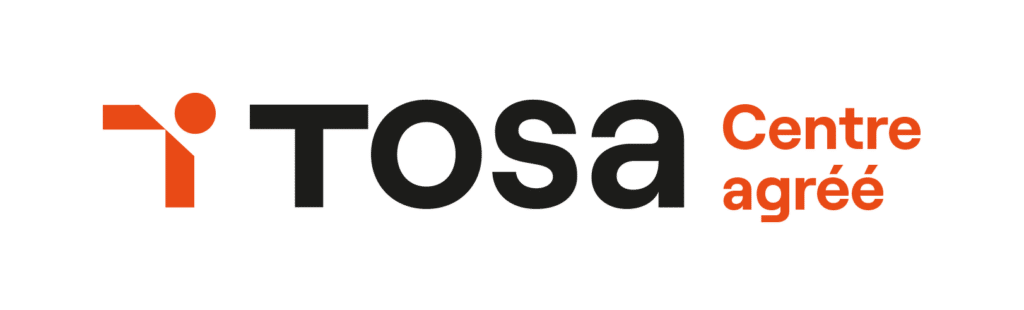
*Incluse et obligatoire pour les formations financées par le CPF


12 580
Stagiaires
Depuis
2014

Nos formations en e-learning vous offrent également un parcours pédagogique personnalisable. Chaque apprenant est unique et a sa propre manière d’apprendre. Avec le e-learning, vous pouvez réviser les leçons autant de fois que nécessaire, mettre en pause, revenir en arrière, ou accélérer le rythme selon vos besoins.
Dès votre première connexion, notre équipe de tuteurs experts vous guidera et vous accompagnera tout au long de votre formation. Ainsi, nous sommes là pour vous aider à surmonter les obstacles et à atteindre vos objectifs.
En optant pour le e-learning, vous choisissez une méthode d’apprentissage flexible et adaptée à notre ère numérique. Nos cours sont accessibles 24/7, partout dans le monde, avec une simple connexion internet. Cela signifie que vous pouvez progresser à votre propre rythme.
Vous deviendrez ainsi acteur de votre formation, grâce à une liberté et une réelle flexibilité sur l’organisation de votre emploi du temps.
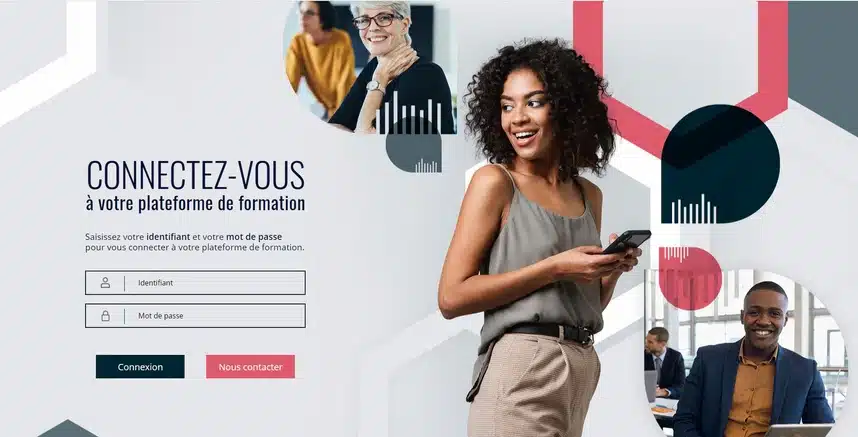
Accompagnement administratif pour la création de votre dossier
Chez Kalyane, nous vous offrons plusieurs solutions de financement pour vos formations :
OPCO (Opérateurs de Compétences) : Vous pouvez bénéficier du financement de votre formation par l’OPCO de votre branche professionnelle, sous réserve de remplir les critères d’éligibilité.
CPF (Compte Personnel de Formation) : Utilisez vos droits acquis sur votre CPF pour financer tout ou une partie de votre formation, selon le montant de vos droits de formation dont vous disposez.
Autofinancement : Si vous ne pouvez pas bénéficier des financements précédents, vou pouvez choisir de financer la formation par vos propres moyens.
N’hésitez pas à nous contacter pour vous renseigner sur vos options et vous aider à trouver la meilleure solution de financement pour votre projet de formation.
Nos formations, qu’elles soient en présentiel ou en e-learning, sont animées par des intervenants hautement qualifiés et expérimentés. Spécialistes dans leur domaine ou professionnels en activité, ils allient une expertise théorique solide à une expérience pratique approfondie. Leur mission est de vous transmettre les compétences clés adaptées aux exigences du marché et de vous accompagner vers la réussite professionnelle.
Pour les formations e-learning, vous bénéficierez également d’un suivi pédagogique assuré par notre équipe de tuteurs dédiés. Nos tuteurs vous accompagnent tout au long de votre parcours, en vous offrant un encadrement personnalisé et des conseils adaptés à vos besoins. Leur objectif : vous aider à progresser efficacement et à atteindre vos objectifs de formation.
Oui, vous pouvez vous inscrire à tout moment de l’année ! Nous proposons des formations avec des dates d’entrée flexibles pour nous adapter à vos besoins. Que vous souhaitiez commencer immédiatement ou planifier votre démarrage, notre équipe est là pour vous accompagner dans votre projet.
N’hésitez pas à nous contacter pour connaître les prochaines disponibilités et modalités d’inscription.



NOTE : Si vous, ou l’un(e) de vos salarié(e)s, est une personne en situation de handicap, merci de contacter notre référent handicap, Mr Rudy Cohen à l’adresse mail: referenthandicap@kalyane.com.
DÉLAI D’ACCÈS : Les délais d’accès moyens à nos formations sont généralement inférieurs à 1 mois, à compter de la date de signature de la convention de formation. Ce délai suppose que les dates de planification proposées soient rapidement validées par le demandeur de la formation.